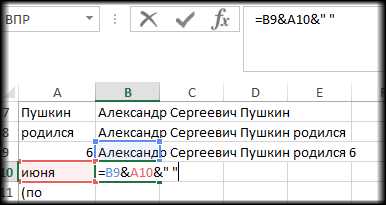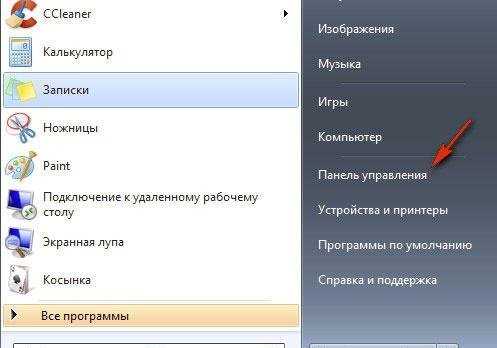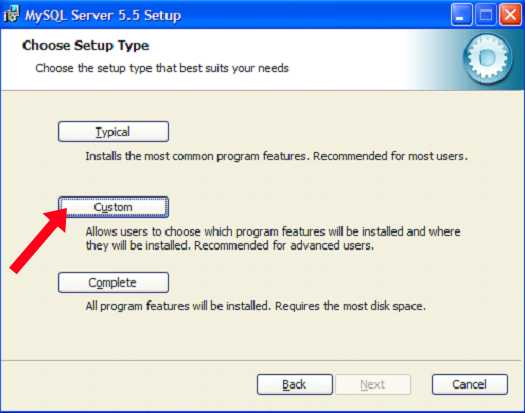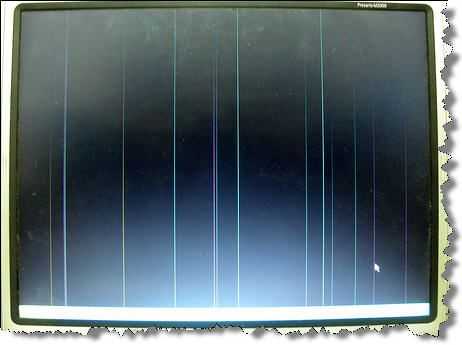Программирование 1С 8.х для начинающих. Командная строка config
Пакетный режим и параметры командной строки
Параметры запуска 1С из командной строки
Командная строка
Думаю с командной строкой Вы уже сталкивались. Если нет то это оболочка которая выполняет приложения и служебные программы через текстовый интерфейс. Т.е. мы работаем только с текстом.

Чтобы запустить окно интерпретатора команд(так его более правильно называть) необходимо сделать следующее: «Пуск» ->«Все программы» ->«Стандартные» ->«Командная строка».

или «Пуск» ->«Выполнить» и введите имя программы «cmd.exe»
Что это нам дает, дело в том, что таким образом мы сможем запускать исполняемые файлы 1С с разными ключами. Т.е. запускать 1С с какими-то параметрами
Запустить базу не вводя пользователя и пароль
Для файлового варианта:
"C:\Program Files\1cv81\bin\1cv8.exe" ENTERPRISE /F"C:\bases1c\BUH\Atlant" /N"Ермоченко М.А." /P"123"Для клиент-серверного варианта:
"C:\Program Files\1cv81\bin\1cv8.exe" ENTERPRISE /S"Server\AtlantBuh" /N"Ермоченко М.А." /P"123"
Так выглядят свойства ярлыка с указанными параметрами

Можно это записать в свойствах ярлыка и тогда не надо будет вводить пользователя и пароль это очень удобно, хотя не безопасно. Лично я это свойство использую для указания кода доступа, описание этого и других параметров дано в конце статьи.

Как запустить 1С под собой на машине пользователя, если стоит аутентификация виндоус.
Этот вопрос думаю поначалу мучает многих начинающих программистов. Но ответ кроется в параметрах запуска исполняемого файла. Нужно параметром передать ключ /WA- и тогда 1с при входе обязательно потребует ввести пароль.
C:\Program Files\1cv81\bin\1cv8.exe" /WA-Создать базу и прописать её в списке баз у пользователя.
Для этого используется следующая строка:
"C:\ProgramFiles\1cv81\bin\1cv8.exe" createinfobase File="C:\bases1c" /AddinlistНоваяБазаОна создаст папку «bases1c» на диске С и добавит путь к базе в список баз под именем «НоваяБаза».
Выгрузить базу в файл
Файловая версия:
"C:\Program Files\1cv81\bin\1cv8.exe" config /F"C:\ bases1c\BUH\Titan" /N"Администратор" /DumpIB "C:\Buh_Titan_%date%.dt"Серверная версия:
"C:\Program Files\1cv81\bin\1cv8.exe" config /S"Server\AtlantBuh" /N"Администратор" /DumpIB "C:\Buh_Titan_%date%.dt"Зная формат вывода даты, можно посмотреть через echo %date%, можно выбирая отдельные части даты формировать более удобное представление файла используя символы:%date:~3% - Вывод с третьего знака%date:~3,2% - Вывод 2-х знаков начиная с третьего
Пакетный режим
В Windows можно создавать инструкции операционной среде для манипуляции с файлами и программами их и называют пакетными. Они представляют собой файл и имеют расширение "*.bat" или "*.cmd". Пакетный означает, что все задания выполняются последовательно(подряд) – пакетом. Пакетные файлы также как и командная строка используют одну среду для выполнения инструкций, поэтому в них используются одни параметры и ключи.
Вот некоторые возможности при работе в пакетном режиме:
- тестирование и исправление ИБ
- выгрузка/загрузка базы
- создание баз
- обновление конфигурации
- Создание файлов обновлений
Ниже приведены все возможные параметры командной строки и пакетного режима
Параметры командной строки При запуске файла 1CV8.EXE в командной строке могут быть указаны следующие параметры: Параметры командной строки выбора режима: CONFIG - запуск системы 1С:Предприятие 8.x в режиме «Конфигуратор»; ENTERPRISE - запуск системы 1С:Предприятие 8.x в режиме «1С:Предприятие»; CREATEINFOBASE <connect string> [/AddInList [<имяИБ>]] - созданиеинформационнойбазы.
<connect string> - строка, задающая параметры информационной базы, каждый из которых представляет собой фрагмент вида <Имя параметра=><Значение>, где Имя параметра — имя параметра, а Значение — его значение. Фрагменты отделяются друг от друга символами ';'. Если значение содержит пробельные символы, то оно должно быть заключено в двойные кавычки (").
Для запуского файлового варианта базы используется параметр: File — каталог информационной базы; Locale — язык (страна), которые будут использованы при создании информационной базы. Допустимые значения такие же как у параметра <Форматная строка> метода Формат. Параметр Locale задавать не обязательно. Если не задан, то будут использованы региональные установки текущей информационной базы.
Для клиент-серверного варианта определены параметры: Srvr — имя сервера 1С:Предприятия; Ref — имя информационной базы на сервере; SQLSrvr — имя SQL сервера; SQLDB — имя SQL базы данных; SQLUID — имя пользователя SQL; SQLPwd — пароль пользователя SQL. Если пароль для пользователя SQL не задан, то данный параметр можно не указывать SQLYOffs - смещение дат, используемое для хранения дат в SQL Server. Может принимать значения 0 или 2000. Данный параметр задавать не обязательно. Если не задан принимается значение 0. Locale - язык (страна), (аналогично файловому варианту).
Для всех вариантов определены параметры: Usr — имя пользователя; Pwd — пароль /AddInList - параметр, показывающий, под каким именем добавлять базу в список, если не указан, база не будет добавлена в список. Если не указано имя, используется умолчание, аналогичное интерактивному созданию информационной базы.
Одновременное использование ключей не допускается.
Параметры командной строки для указания параметров запуска: /@<имя файла> - параметры командной строки записаны в указанном файле /F<Путь> - путь к информационной базе, если она хранится в файле (имя файла указывать не надо) /S<Адрес> - адрес информационной базы, хранящейся на сервере 1С:Предприятия 8.x, складывается следующим образом: <Имя компьютера, работающего сервером приложений>\ <Ссылочное имя информационной базы, известное в рамках сервера 1С:Предприятия 8.x>
/N<Имя>-имя пользователя. Должно быть указано так же, как в списке пользователей, создаваемом в Конфигураторе /P<Пароль>-пароль пользователя, имя которого указано в параметре /N. Если у пользователя нет пароля, этот параметр можно опустить /WA- запрет применения Windows-аутентификации при старте Предприятия или Конфигуратора /WA+ установка обязательного применения Windows-аутентификации при старте 1С:Предприятия или Конфигуратора. Если ключ /WA не указывается, то подразумевается, что используется параметр командной строки /WA+ /AU- запрет вывода вопроса об обновлении текущей версии 1С:Предприятия с административной установки /AU+ установка вывода вопроса об обновлении текущей версии 1С:Предприятия с административной установки. Если ключ /AU не указывается, то подразумевается, что используется параметр командной строки /AU+ /Out<Имя файла> [-NoT_runcate] - установка файла для вывода служебных сообщений. Если задан ключ –NoT_runcate (через пробел), файл не очищается /L<Каталог> - указывается каталог локализованных ресурсов интерфейса (например, «RU») /DisableStartupMessages -Подавляет стартовые сообщения: «Конфигурация базы данных не соответствует сохраненной конфигурации. Продолжить?»; «Возможностей Вашего компьютера недостаточно для редактирования справки по конфигурации. Для редактирования справки необходимо установить MicrosoftInternetExplorer версии 6.0 или выше.»; «Возможностей Вашего компьютера недостаточно для редактирования html-документов, в том числе разделов справки. Для редактирования html-документов необходимо установить MicrosoftInternetExplorer версии 6.0 или выше. В данном запуске редактирование html-документов будет недоступно.» /C<Строка текста> - передача параметра в конфигурацию Параметры командной строки пакетного режима конфигуратора: /DumpIB<Имя файла>-выгрузка информационной базы в командном режиме /RestoreIB<Имя файла> - загрузка информационной базы в командном режиме /DumpCfg<имя cf файла> - сохранение конфигурации в файл /LoadCfg<имя cf файла> - загрузка конфигурации из файла /UpdateDBCfg [-WarningsAsErrors] - обновление конфигурации базы данных. Если ключ WarningsAsErrors указан (через пробел), то все предупредительные сообщения будут трактоваться как ошибки /DumpDBCfg<имя cf файла> - сохранение конфигурации базы данных в файл /RollbackCfg - возврат к конфигурации базы данных /CheckModules - выполнить синтаксический контроль /UpdateCfg<имя cf | cfu файла> - обновление конфигурации, находящейся на поддержке /IBCheckAndRepair [-ReIndex] [-LogIntergrity] [-RecalcTotals] [-IBCompression] [-TestOnly | [-BadRefCreate | -BadRefClear | -BadRefNone] [-BadDataCreate | -BadDataDelete] ] - выполнить тестирование и исправление информационной базы ReIndex - реиндексация таблиц LogIntergrity - проверка логической целостности RecalcTotals - пересчет итогов IBCompression - сжатие таблиц TestOnly - только тестирование
При наличии ссылок на несуществующие объекты: BadRefCreate - создавать объекты BadRefClear - очищать объекты BadRefNone -не изменять
при частичной потере объектов: BadDataCreate - создавать объекты BadDataDelete - удалять объекты
Одновременное использование ключей внутри подгруппы параметров не допускается. Если команда прошла успешно, возвращает код возврата 0, в противном случае — 1 (101, если в данных имеются ошибки). После выполнения закрывает систему 1С:Предприятие 8.x.
Параметры командной строки пакетного режима создания файлов поставки и обновления: /CreateDistributionFiles [-cffile<имя cf файла>] [-cfufile<имя cfu файла> [-f<имя cf файла>|-v<версия дистрибутива>]+] - Создание файлов поставки и обновления -cffile<имя cf файла> - указание создать дистрибутив -cfufile<имя cfu файла> - указание создать обновление -f<имя cf файла> - дистрибутив, включаемый в обновление, задан именем -v<версия дистрибутива>] - дистрибутив, включаемый в обновление, задан версией Примечание: группа параметров -f<имя cf файла>|-v<версия дистрибутива> повторяется столько раз, сколько файлов дистрибутивов включается в обновление.
Параметры командной строки режима работы с хранилищем конфигурации: /DepotF - каталог хранилища /DepotN - имя пользователя хранилища /DepotP - пароль пользователя хранилища /DepotDumpCfg<имя cf файла> [-v<номер версии хранилища>] - сохранить конфигурацию из хранилища в файл (пакетный режим) -v<номер версии хранилища>v - номер версии, если номер версии не указан, или равен -1, будет сохранена последняя версия. /DepotUpdateCfg [-v<номер версии хранилища>] [-revised] - Обновить конфигурацию хранилища из файла (пакетный режим) -v<номер версии хранилища> - номер версии, если номер версии не указан, или равен -1, будет сохранена последняя версия, если конфигурация подключена к хранилищу, то параметр игнорируется -revised - получать захваченные объекты, если потребуется. Если конфигурация не подключена к хранилищу, то параметр игнорируется.
Параметры командной строки пакетного режима регистрации 1С:Предприятия 8.x в качестве Automation сервера: /RegServer - регистрация приложения /UnregServer - удаление регистрации приложения После выполнения закрывает систему 1С:Предприятие 8.x. Если значения параметров включают пробелы (например, путь или имя файла), значения должны быть заключены в кавычки.
1s-portal.ru
Команды интерфейса командной строки NuGet config
- 01/18/2018
- Время чтения: 2 мин
-
Соавторы
В этой статье
Применяется к: все • поддерживаемые версии: всеApplies to: all • Supported versions: all
Возвращает или задает значения конфигурации NuGet.Gets or sets NuGet configuration values. Избыточное использование см. в разделе Настройка поведения NuGet.For additional usage, see Configuring NuGet Behavior. Дополнительные сведения о допустимых именах, см. ссылку на файл конфигурации NuGet.For details on allowable key names, refer to the NuGet config file reference.
ИспользованиеUsage
где <name> и <value> укажите пару "ключ значение" для задания в конфигурации.where <name> and <value> specify a key-value pair to be set in the configuration. При необходимости можно указать любое количество пар.You can specify as many pairs as desired. Чтобы удалить значение, укажите имя и = входа, но без значения.To remove a value, specify the name and the = sign but no value.
Допустимые имена ключей, см. в разделе ссылку на файл конфигурации NuGet.For allowable key names, see the NuGet config file reference.
В NuGet 3.4 + <value> можно использовать переменные среды.In NuGet 3.4+, <value> can use environment variables.
ПараметрыOptions
| AsPathAsPath | Возвращает значение конфигурации как путь, игнорируются, когда -Set используется.Returns the config value as a path, ignored when -Set is used. |
| ConfigFileConfigFile | Чтобы изменить файл конфигурации NuGet.The NuGet configuration file to modify. Если не указан, %AppData%\NuGet\NuGet.Config (Windows) или ~/.nuget/NuGet/NuGet.Config используется (Mac/Linux).If not specified, %AppData%\NuGet\NuGet.Config (Windows) or ~/.nuget/NuGet/NuGet.Config (Mac/Linux) is used. |
| ForceEnglishOutputForceEnglishOutput | (3.5 и более поздние) Заставляет nuget.exe для выполнения с помощью инвариантный, основанное на английский язык и региональные параметры.(3.5+) Forces nuget.exe to run using an invariant, English-based culture. |
| СправкаHelp | Отображает справку для команды.Displays help information for the command. |
| НеинтерактивнаяNonInteractive | Подавление для пользователя данные или подтверждения.Suppresses prompts for user input or confirmations. |
| Уровень детализацииVerbosity | Указывает объем сведений, в выходных данных: обычный, quiet, подробные.Specifies the amount of detail displayed in the output: normal, quiet, detailed. |
Также см. в разделе переменные средыAlso see Environment variables
ПримерыExamples
nuget config -Set repositoryPath=c:\packages -configfile c:\my.config nuget config -Set repositoryPath= nuget config -Set repositoryPath=%PACKAGE_REPO% -configfile %ProgramData%\NuGet\NuGetDefaults.Config nuget config -Set HTTP_PROXY=http://127.0.0.1 -set HTTP_PROXY.USER=domain\userdocs.microsoft.com
Параметры командной строки
Программа 1С является невероятно популярной для ведения финансовой документации практически любого предприятия. Программа обладает огромным количеством функций и возможностей. Иногда с ними не так и просто разобраться. Можно создавать несколько учётных записей пользователя, для которых будет создана отдельная база данных. При каждом запуске нужно выбрать нужную учётную запись , базу данных, а в некоторых случаях и указать другие настройки и параметры. Если пользователей несколько, то можно легко запутаться и ошибиться при выборе. Даже если вы и не путаетесь, со временем такое количество манипуляций для обычного запуска порядком надоедает.
Запуск 1С из командной строки упрощает работу с программой.
Как упростить эту процедуру? Разработчики предусмотрели запуск программы 1С из командной строки. Не стоит пугаться этого названия, вам не нужно будет запоминать кучу комбинаций, и командная строка Windows вам также не понадобится. Достаточно лишь один раз создать нужное количество ярлыков, прописать в их свойствах необходимые параметры командной строки либо же создать специальный bat-файл и прописать их в нём.
В этой статье мы подробно разберём, как пользоваться этим способом запуска, а также как указать все параметры. Кроме того, мы поделимся с вами списком самых важных команд, которые помогут вам в тонкой настройке клиента.
Для начала давайте посмотрим, какие файлы отвечают за запуск и работу программы, а также каталог жёсткого диска, где они хранятся. Основной каталог, в который устанавливается 1С - C:\Program files\1CvXX\, где вместо XX указываются цифры рабочей версии. Если используется самая последняя 8.3, папка будет называться 1Cv83, если предыдущие - 1Cv82 либо 1Cv81. Внутри каталога находятся другие каталоги с подверсиями. Уже в них находится папка bin с основным исполняемым файлом версии. Непонятно, чем руководствуется разработчик, но при каждом обновлении установщик создаёт новые папки, со временем съедая кучу свободного места на жёстком диске. Далее найдите папку Common, а в ней файл 1cestrart.exe. Именно он запускает окошко выбора пользователя и базы данных. Это окошко, соответственно, представляет собой файл 1cv8s.exe из определённого каталога bin.
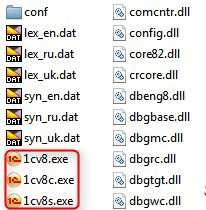
После того как вы выбираете базу данных для работы, запускается ещё один файл, название которого зависит от варианта запуска - 1cv8.exe (толстый клиент) либо 1cv8c.exe (тонкий клиент). Разницу между этими вариантами мы расскажем чуть позже. Кроме того, можно вывести нужные для работы ярлыки и прописать в них параметры запуска, ускорив процесс в несколько раз.
Варианты запуска программы 1С
Попробуем разобраться, какие варианты запуска предложил нам разработчик. Всего их четыре, отличаются они принципом работы и требовательностью к ресурсам компьютера, на котором вы работаете.
- Толстый клиент - до недавнего времени это был единственный существующий вариант. Является наиболее требовательным к ресурсам рабочей машины, поскольку вся обработка данных производится на компьютере пользователя, на нём же хранятся все необходимые для работы файлы. Не зависит от наличия интернета, но привязан к железу, не представляет возможности удалённой работы.
- Тонкий клиент - представляет собой программную оболочку для доступа к серверу 1С. Имеет привычный интерфейс меню и настроек, но, поскольку вся обработка данных производится на сервере, совершенно не требователен к мощности оборудования. Пользователю предоставлен ограниченный функционал, можно организовать работу как с удалённым сервером через интернет, так и на самом компьютере в специальной программной среде.
- Веб-клиент - для работы понадобится лишь веб-браузер и выход в интернет. Соответственно, нет никакой привязки к компьютеру и месту работы. Нагрузка на оборудования минимальная, так как все вычисления происходят на удалённом сервере.
- Конфигуратор - специальный режим для тонкой настройки программы, работающий только при использовании толстого клиента.
На сегодняшний день самый популярный вариант запуска - толстый клиент с файловой базой данных, хранящейся на компьютере. Тем не менее, учитывая тотальную устремлённость к веб-сервисам и облачным технологиям, можно предположить, что будущее - именно за веб-версией.
Стоит отметить, что по умолчанию в настройках программы 1С прописан автоматический выбор варианта запуска, так что вам не нужно об этом задумываться. Тем не менее, если вам нужно воспользоваться каким-то конкретным вариантом, можно создать ярлыки на рабочем столе и прописать в них параметры командной строки либо же воспользоваться bat-файлом. Давайте рассмотрим каждый способ подробнее.
Запуск через ярлык на рабочем столе
Наиболее простым способом будет воспользоваться ярлыком на рабочем столе , в свойствах которого указаны параметры командной строки. Как организовать
comuedu.ru
Установка командной строки - Configuration Manager
- 3/27/2017
- Время чтения: 8 мин
- Соавторы
В этой статье
Применимо к: System Center Configuration Manager (Current Branch)Applies to: System Center Configuration Manager (Current Branch)
Программу установки System Center Configuration Manager можно запускать из командной строки для установки различных сайтов.You can run System Center Configuration Manager Setup at a command prompt to install a variety of site types.
Поддерживаемые задачи при установке из командной строкиSupported tasks for command-line installations
Этот метод запуска программы установки поддерживает следующие задачи установки и обслуживания сайтов:This method of running Setup supports the following site installation and site maintenance tasks:
Установка сайта центра администрирования или первичного сайта из командной строкиInstall a central administration site or primary site from a command promptПросмотрите параметры командной строки для программы установки.View Command-line options for Setup
Изменение используемых языков на первичном сайте или сайте центра администрированияModify the languages in use at a central administration site or primary siteЧтобы изменить установленные на сайте языки из командной строки (включая языки для мобильных устройств), необходимо выполнить следующее.To modify the languages that are installed at a site from a command prompt (including languages for mobile devices), you must:
- Запустите программу установки из папки <ConfigMgrInstallationPath>\Bin\X64 на сервере сайта.Run Setup from <ConfigMgrInstallationPath>\Bin\X64 on the site server,
- Используйте параметр командной строки /MANAGELANGS.Use the /MANAGELANGS command-line option,
Укажите файл языкового сценария, указывающий языки, которые требуется добавить или удалить.Specify a language script file that specifies the languages you want to add or remove,
Например, используйте следующий синтаксис команды: setupwpf.exe /MANAGELANGS <файл_языкового_скрипта>.For example, use the following command syntax: setupwpf.exe /MANAGELANGS <language script file>
Для создания файла языкового скрипта используйте сведения из статьи Параметры командной строки для управления языками.To create the language script file, use the information in Command line options to manage languages
Используйте файл скрипта установки для автоматических установок сайта или восстановления сайта.Use an installation script file for unattended site installations or site recoveryВы можете запустить программу установки из командной строки с помощью сценария установки и выполнить автоматическую установку сайта.You can run Setup from a command prompt by using an installation script, and you run an unattended site installation. Кроме того, вы можете использовать этот параметр для восстановления сайта.You can also use this option to recover a site.
Использование сценария с программой установкиTo use a script with Setup:
Запустите программу установки с параметром командной строки /SCRIPT и укажите файл сценария.Run Setup with the command line-option /SCRIPT and specify a script file.
Файл сценария должен быть настроен с использованием необходимых ключей и значений.The script file must be configured with required keys and values.
Для автоматической установки сайта центра администрирования или первичного сайта файл сценария должен включать следующие разделы.For an unattended installation of a central administration site or primary site, the script file must have the following sections:
IdentificationIdentification
- ПараметрыOptions
- SQLConfigOptionsSQLConfigOptions
- HierarchyOptionsHierarchyOptions
CloudConnectorOptionsCloudConnectorOptions
Для восстановления сайта необходимо включать в файл сценария следующие разделы.To recover a site, you must also include the following sections of the script file:
IdentificationIdentification
- МодельRecovery
См. дополнительные сведения об автоматическом восстановлении сайта для Configuration Manager.For more information, see Unattended site recovery for Configuration Manager.
Список ключей и значений, используемых в файле сценария автоматической установки, см. в разделе Ключи файла сценария автоматической установки.For a list of keys and values to use in an unattended installation script file, see Unattended Setup script file keys.
Сведения о файле скрипта командной строкиAbout the command-line script file
Для выполнения автоматических установок Configuration Manager вы можете запустить программу установки с параметром командной строки /SCRIPT и указать файл сценария, содержащий параметры установки.For unattended installations of Configuration Manager, you can run Setup with the command-line option /SCRIPT, and specify a script file that contains installation options. Этот метод помогает решать следующие задачи.The following tasks are supported by using this method:
- Установка сайта центра администрированияInstall a central administration site
- Установка первичного сайтаInstall a primary site
- Установка консоли Configuration ManagerInstall a configuration Manager console
- Восстановление сайтаRecover a site
Примечание
Нельзя использовать файл сценария автоматической установки для обновления ознакомительной версии до лицензированной установки Configuration Manager.You cannot use the unattended script file to upgrade an evaluation site to a licensed installation of Configuration Manager.
Имя ключа CDLatestThe CDLatest key name
Если вы запускаете один из перечисленных ниже четырех вариантов автоматической установки, используя носитель из папки CD.Latest, необходимо указать ключ CDLatest со значением 1.When you use media from the CD.Latest folder to run a scripted install of the following four installation options, your script must include the CDLatest key with a value of 1:
- Установка нового сайта центра администрирования.Install a new central administration site
- Установка нового первичного сайта.Install a new primary site
- Восстановление сайта центра администрирования.Recover a central administration site
- Восстановление первичного сайта.Recover a primary site
Это значение не работает при использовании установочного носителя, который вы получили с сайта корпоративного лицензирования Microsoft.This value is not supported for use with installation media that you get from the Microsoft Volume License site. Сведения о том, как использовать это имя ключа в файле сценария, см. в статье Параметры командной строки программы установки для System Center Configuration Manager.See command-line options for information on how to use this key name in the script file.
Создание сценарияCreate the script
Скрипт установки создается автоматически при запуске программы установки для установки сайта с помощью пользовательского интерфейса.The installation script is automatically created when you run Setup to install a site using the user interface. При подтверждении параметров на странице Сводка мастера происходит следующее.When you confirm the settings on the Summary page of the wizard, the following happens:
- Программа установки создает сценарий %TEMP%\ConfigMgrAutoSave.ini.Setup creates the script %TEMP%\ConfigMgrAutoSave.ini. Вы можете переименовать этот файл перед использованием, сохранив при этом его расширение INI.You can rename this file before you use it, but it must retain the .ini file extension.
- Сценарий автоматической установки содержит параметры, выбранные в мастере.The unattended installation script contains the settings that you selected in the wizard.
- После создания сценарий можно изменить для установки других сайтов в иерархии.After the script is created, you can modify the script to install other sites in your hierarchy.
- Затем вы можете использовать этот сценарий, чтобы выполнить автоматическую установку Configuration Manager.You can then use this script to perform an unattended setup of Configuration Manager.
Этот файл сценария предоставляет такие же данные, которые запрашиваются мастером установки, однако в нем отсутствуют значения параметров по умолчанию.This script file provides the same information that the Setup Wizard prompts for, except that there are no default settings.Необходимо указать все значения для ключей установки, применимых к используемому типу установки.You must specify all values for the Setup keys that apply to the type of installation that you are using.
Когда программа установки создает сценарий автоматической установки, он дополняется значением ключа продукта, введенным в программе установки.When Setup creates the unattended installation script, it's populated with the product key value that you enter during Setup. Это может быть действительный ключ продукта или значение EVAL при установке ознакомительной версии Configuration Manager.This can be a valid product key, or EVAL when you install an evaluation version of Configuration Manager. Значение ключа продукта в сценарии заполняется, чтобы проверка предварительных условий могла завершиться.The product key value in the script is populated so that the prerequisite check can finish.
Когда программа установки запускает установку сайта, автоматически созданный сценарий снова изменяется, чтобы удалить значение ключа продукта.When Setup starts the actual site installation, the automatically created script is written to again to clear the product key value in the script that it creates. Перед использованием сценария для автоматической установки нового сайта вы можете изменить его, чтобы указать действительный ключ продукта или задать ознакомительную установку Configuration Manager.Before using the script for an unattended installation of a new site, you can edit the script to provide a valid product key or to specify an evaluation installation of Configuration Manager.
Имена разделов, имена ключей и значенияSection names, key names, and values
Сценарий содержит имена разделов, имена ключей и значения.The script contains section names, key names, and values. Просмотрите следующие сведения.Note the following information:
- Набор необходимых разделов и ключей может различаться в зависимости от типа установки, для которого предназначается сценарий.Required section key names vary depending on the installation type that you are scripting.
- Порядок следования ключей внутри разделов и порядок следования разделов внутри файла не имеет значения.The order of the keys within sections and the order of sections within the file is not important.
- В ключах не учитывается регистр.The keys are not case-sensitive.
- Значения ключей указываются так: после имени ключа должен стоять знак равенства (=), а затем — значение ключа.When you provide values for keys, the name of the key must be followed by an equal sign (=) and the value for the key.
Необходимые условия использования параметра командной строки /SCRIPT программы установкиUse the /SCRIPT Setup command-line option
Необходимо использовать файл сценария установки и указать имя этого файла после параметра командной строки /SCRIPT программы установки.You must use a Setup script file and specify the file name after the /SCRIPT Setup command-line option. Просмотрите следующие сведения.Note the following information:
- Имя файла должно иметь расширение .ini.The name of the file must have the .ini file name extension.
- Ссылаясь на файл сценария установки в командной строке, необходимо указывать полный путь к этому файлу.When you reference the Setup script file at the command prompt, you must provide the full path to the file. Например, если файл настройки установки называется setup.ini и хранится в папке C:\setup, то командная строка будет выглядеть так: setup /script c:\setup\setup.ini.For example, if your Setup initialization file is named Setup.ini, and it is stored in the C:\Setup folder, at the command prompt, type: setup /script c:\setup\setup.ini.
Учетная запись, используемая для выполнения программы установки, должна обладать правами администратора на компьютере.The account that runs Setup must have Administrator rights on the computer. При запуске программы установки со сценарием автоматической установки откройте окно командной строки с помощью команды Запуск от имени администратора.When you run Setup with the unattended script, open the Command Prompt window by using the Run as administrator option.
docs.microsoft.com